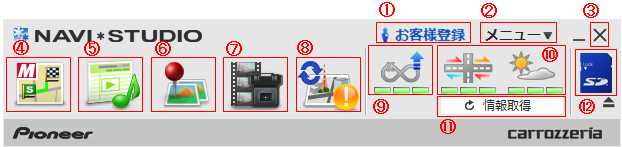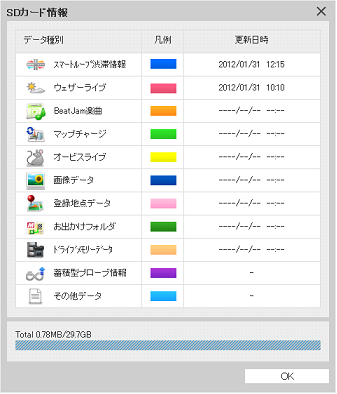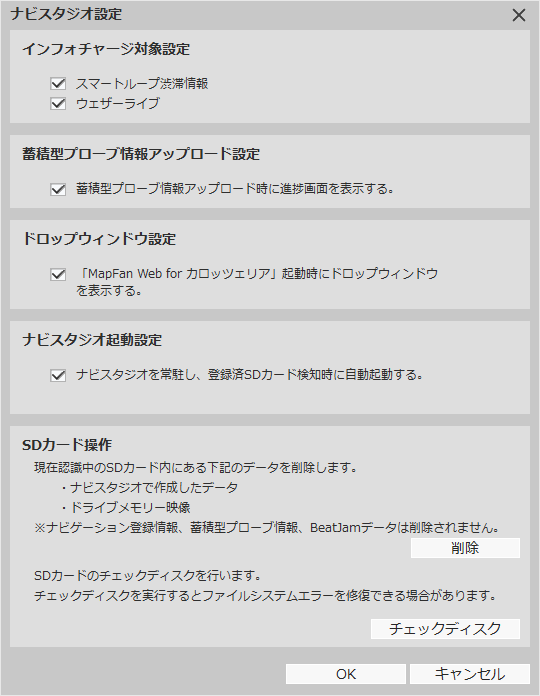ナビスタジオを起動するとランチャーが表示されます。
それぞれのアイコンをクリックすると各アプリケーションが起動して操作することができます。
また、お客様登録やご使用状況に合わせて各種設定が行えます。
|
|
機能が使用できない、または必要なファイルへのアクセスが制限されてエラーが表示されるなどの問題が発生する場合、ナビスタジオを管理者権限で起動しなおすことで解決する場合があります。
管理者アカウントでログインしている場合でも通常の操作は標準アカウントと同じ権限で実行されています。
■管理者権限で起動する方法
1.デスクトップ上に作成されたナビスタジオのショートカット、またはプログラムを右クリックし
[管理者として実行]を選択します。
2.[ユーザーアカウント制御]ダイアログが表示された場合は[はい]、または[続行]を選択します。
|
|
|
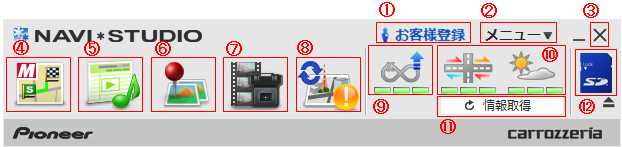 |
|
| ①お客様登録 ②メニュー ③[×] ④ MapFan Web for カロッツェリア |
|
| ⑤BeatJam 5 for carrozzeria ⑥メンテナンスマネージャー ⑦スカウターマネージャー |
|
| ⑧アップデートマネージャー ⑨蓄積型プローブ情報アップロード ⑩インフォチャージ |
|
| ⑪情報取得ボタン ⑫SDカード管理機能 |
launcher01 |
① お客様登録 |
お客様登録や各種セットアップを行います。
ナビスタジオのすべての機能をご利用いただくには、お客様登録・お客様登録確認が必要です。ナビスタジオをはじめてお使いになる場合は、お客様登録を行ってください。 |
|
お客様登録が完了すると、このボタンは非表示になります。
(追加でお客様登録を行う場合は[メニュー] - [ニックネーム選択]から選択可能です。)
お客様登録ができないときは以下の確認を行ってみてください。
- ・インターネットの接続状況を確認する。
- ・セキュリティソフトを一時的に止める。
- ・別のSDカードに交換してみる。
|
|
|
| ▲ ページ先頭へ |
launcher02 |
② メニュー |
| 以下のメニュー操作ができます。 |
|
| ■ 機種選択 | |
お使いの機種を選択します。
クルーズスカウターユニットありの機種を選択した場合のみ、スカウターマネージャーが使用できます。 |
|
| ■ ニックネーム選択 |
| ニックネームの切り替えや追加のお客様登録ができます。
ナビゲーションにて登録済みのSDカード認識中は、ニックネームの変更はできません。 |
|
| ■ SDカード情報 |
| 接続中のSDカード情報が確認できます。
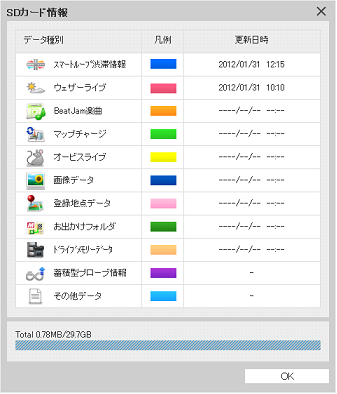 |
|
|
| ■ ナビスタジオ設定 | | 以下の設定ができます。
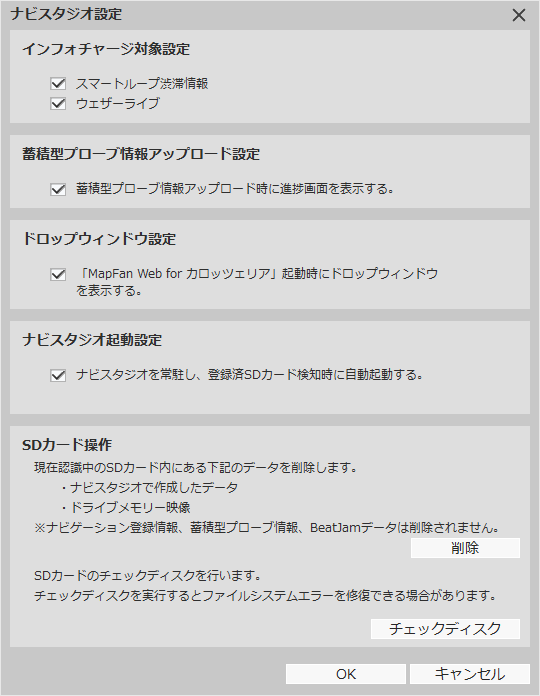 |
|
|
|
| ・ |
インフォチャージ対象設定:
インフォチャージで取得するデータを選択します。チェックオフにした項目はデータを取得しません。 |
|
| ・ |
蓄積型プローブ情報アップロード設定:
蓄積型プローブ情報アップロードする際に進捗状況を画面表示する/表示しないを設定します。 |
|
| ・ |
ドロップウィンドウ設定:
MapFan Web for カロッツェリア起動時にドロップウィンドウを表示する/表示しないを設定します。 |
|
|
| チェックオンの場合は、[MapFan Web for カロッツェリア]ボタンを押すとドロップウィンドウが起動します。ドロップウィンドウに、MapFan Web for カロッツェリアからダウンロードしたお出かけフォルダデータ「WEBDMDATA.ZIP」をドラッグするとSDカードにデータが転送されます。 |
|
|
| ・ |
ナビスタジオ起動設定:
登録済みのSDカードをパソコンに接続した際にナビスタジオを自動起動する/自動起動しないを設定します。 |
|
| ・ |
SDカード操作:
| <1> | データ削除
ナビスタジオで認識中のSDカードに保存されているナビスタジオの関連データが削除されます。
| 一度削除したデータは元に戻せません。十分注意してから操作してください。 |
|
| <2> | チェックディスク
ナビスタジオで認識中のSDカードに対してチェックディスクを行います。チェックディスクを実施すると、ファイルシステムエラーが自動修復できる場合があります。 |
|
|
|
|
| ■ 蓄積型プローブ | | 以下の操作ができます。 |
|
|
|
| ・ | 手動アップロード:
SDカード内の蓄積型プローブ情報を手動でアップロードします。 |
|
| ・ | 過去のアップロード詳細を再表示:
過去にアップロードした蓄積型プローブ情報の履歴を表示します。 |
|
|
通常はナビスタジオ起動時またはSDカード認識時に自動でアップロードされます。
アップロードしたデータは、[メニュー] - [ホームページ] - [スマートループ]にログインすることで確認いただけます。 |
|
|
|
| ■ ホームページ | | 関連Webサイトを表示します。 |
|
| ■ オンラインヘルプ | | オンラインヘルプのWebサイトに接続します。 |
|
| ■ バージョン情報 | | ナビスタジオのバージョンを表示します。 |
|
|
| ▲ ページ先頭へ |
launcher03 |
③[×] |
| ナビスタジオを終了します。 |
|
| ▲ ページ先頭へ |
launcher04 |
④ MapFan Web for カロッツェリア |
MapFan Web for カロッツェリアの専用Webページにアクセスして、地図表示/地点検索・保存/ルート作成・保存などのナビゲーション操作をパソコン上で行えます。
MapFan Web for カロッツェリアを利用することで、最新の地図や豊富なスポット情報を活用したルート作成が行えます。作成したルートを保存し、ドロップウィンドウにドロップすることで、ナビゲーション本体へ簡単に転送することができます。 |
|
| MapFan Web for カロッツェリアの操作に関する詳しい説明は、MapFan Web for カロッツェリア内のヘルプをご覧ください。 |
|
|
| ▲ ページ先頭へ |
launcher05 |
⑤ BeatJam 5 for carrozzeria |
| 音楽CDの録音やパソコン内の楽曲データ(WMA、MP3、AAC、WAV)をSDカード経由でナビゲーション本体に転送してMSV(ミュージックサーバー)で聴くことができます。またMSVに録音した楽曲データの編集・削除やCDタイトルデータベースにアクセスして最新のタイトル情報を取得できます。 |
|
| BeatJam 5 for carrozzeriaの操作に関する詳しい説明は、BeatJam 5 for carrozzeria内のヘルプをご覧ください。 |
|
|
| ▲ ページ先頭へ |
launcher06 |
⑥ メンテナンスマネージャー |
| 登録地点や画像データ(オープニング画像、登録地画像、アルバム画像)の編集が行えます。編集した登録地点や画像データは、SDカード経由でナビゲーション本体で使用できます。(詳しくはこちら) |
|
| ▲ ページ先頭へ |
launcher07 |
⑦ スカウターマネージャー |
| クルーズスカウターユニットで撮影した映像をSDカード経由で再生・編集・管理できます。映像に記録されている走行履歴情報なども確認できます。(詳しくはこちら) |
|
| [メニュー] - [機種選択]にて、スカウター機能付の機種を選択した場合のみ表示されます。 |
|
|
| ▲ ページ先頭へ |
launcher08 |
⑧ アップデートマネージャー |
| 地図データの更新やダウンロード、有償データの購入(オービスライブ等)やダウンロード手続きなどが行えます。(詳しくはこちら) |
|
| ▲ ページ先頭へ |
launcher09 |
⑨ 蓄積型プローブ情報アップロード |
| 蓄積型プローブ情報が保存されたSDカードをナビスタジオが認識すると、自動的にプローブ情報を弊社の専用サーバーへ送信します。ご提供いただいたプローブ情報は、専用サーバーで解析・整理され、ドライブに役立つ便利な情報としてスマートループ参加ユーザーに還元されます。 |
|
| ▲ ページ先頭へ |
launcher10 |
⑩ インフォチャージ |
スマートループ渋滞情報やウェザーライブ情報を専用サーバーからダウンロードし、SDカード経由でナビゲーション本体へ転送できます。
| 情報種別 |
情報有効時間 |
取得情報範囲 |
| スマートループ渋滞情報 |
取得後30分 |
自車位置周辺 |
| ウェザーライブ情報 |
発表後36時間 |
全国 |
|
|
有効時間を過ぎた情報はナビゲーションへ反映されません。情報を再取得し、有効時間内にナビゲーションへ反映してください。
前回の情報取得から以下の時間が経過していれば、再取得が可能です。
| スマートループ渋滞情報 |
: 30分 |
| ウェザーライブ情報 |
: 12時間 |
|
|
|
| ▲ ページ先頭へ |
launcher11 |
⑪ 情報取得ボタン |
このボタンを押すとスマートループ渋滞情報やウェザーライブ情報を取得できます。
情報取得後、情報の有効時間内に[情報取得]ボタンを押しても再取得しません。 |
|
| ▲ ページ先頭へ |
launcher12 |
⑫ SDカード管理機能 |
| SDカードの取り出し、選択など、SDカードの動作管理ができます。SDカード認識時はSDカードの取り出し、SDカード未認識時はSDカード選択が行えます。 |
|
| アイコン表示 |
状態 |
押下時の動作 |
 |
SDカード未認識 |
SDカード選択画面を表示 |
 |
ナビゲーションに登録済の
SDカード認識中 |
SDカードを安全に取り外す |
 |
ナビゲーションに未登録の
SDカード認識中 |
SDカードを安全に取り外す |
|
|
| ▲ ページ先頭へ |
launcher12 |